SketchUp实时渲染,D5直连出图更高效
本篇内容将介绍SketchUp如何渲染,实时渲染可以让设计师直观看到场景内容渲染结果,提升工作效率、降低时间成本;体验强大的实时渲染,SketchUp 建立模型直连D5渲染,效果一键同步。
目录
建筑之美不仅在于建筑外观的几何构建,空间结构、光影、色彩、材质种种因素无不影响着设计结果带来的感官体验。为了达到更好的最终呈现效果,设计师搭建场景进行渲染不单是普通的“脑力活”,更是繁重的“体力活”,反复调整绘制理想建筑,因此可以让设计师在设计过程中直观看到场景内容渲染的实时渲染价值不言而喻。
SketchUp渲染插件安装方式
目前D5渲染器支持直读.skp格式的模型文件。D5转换器-SketchUp可以帮助您无缝链接SketchUp。

实现在SketchUp中直连D5渲染器,需要同时下载D5渲染器和SketchUp工作流插件。
下载完成后安装D5渲染器和D5转换器-SketchUp。
注:如果exe工作流插件安装失败,可下载D5_Converter_SketchUp_cn_0.8.1.0001.rbz.zip
插件安装教程
- 下载并解压.zip文件
- 在菜单栏中点击“窗口” – “系统设置”
- 在弹出的系统设置对话框中,点击“扩展”选项,再点击“安装扩展程序”
- 在弹出的文件窗口中选择要安装的D5_Converter_SketchUp_cn_X.X.X.rbz,再点击“打开”,在弹出的对话框中点击“是”完成安装
SketchUp渲染插件使用方式
一键启动D5渲染器
- 将正在编辑的新模型导入D5渲染器,开启实时渲染工作
- 请在透视视角(Perspective)下进行联动,获得最佳视角同步体验
- 当渲染项目进行中的模型文件需要改动时,开启联动可以与原始模型建立连接或者替换新的模型
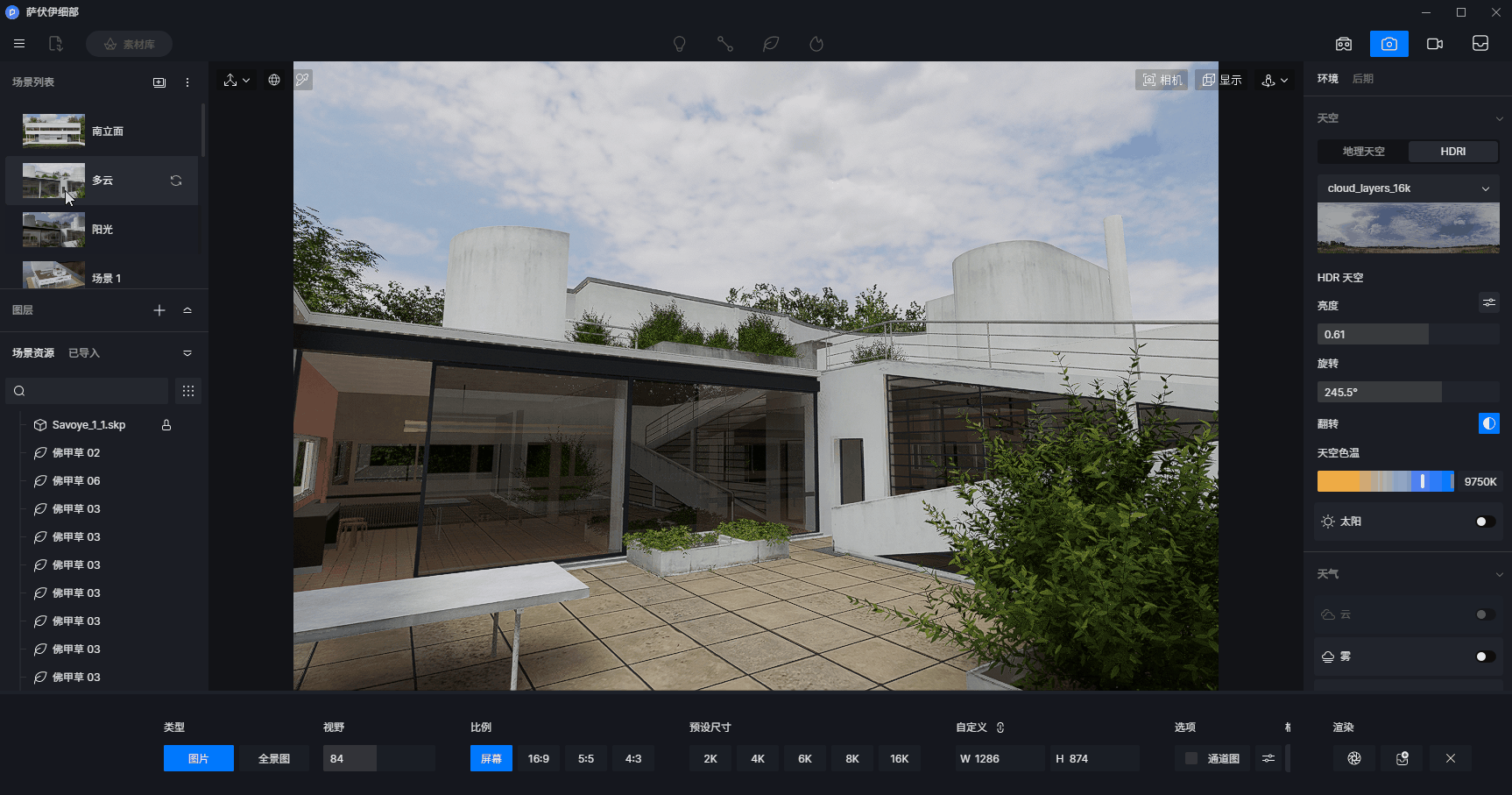
模型/材质/场景同步
- 当前模型在SketchUp内完成改动后,使用同步按钮,可以快速将改动后的模型和材质同步至D5渲染器,且保留已经在D5渲染器内调整好的材质和场景等其他参数
- 支持一键同步SketchUp中的场景列表至D5渲染器
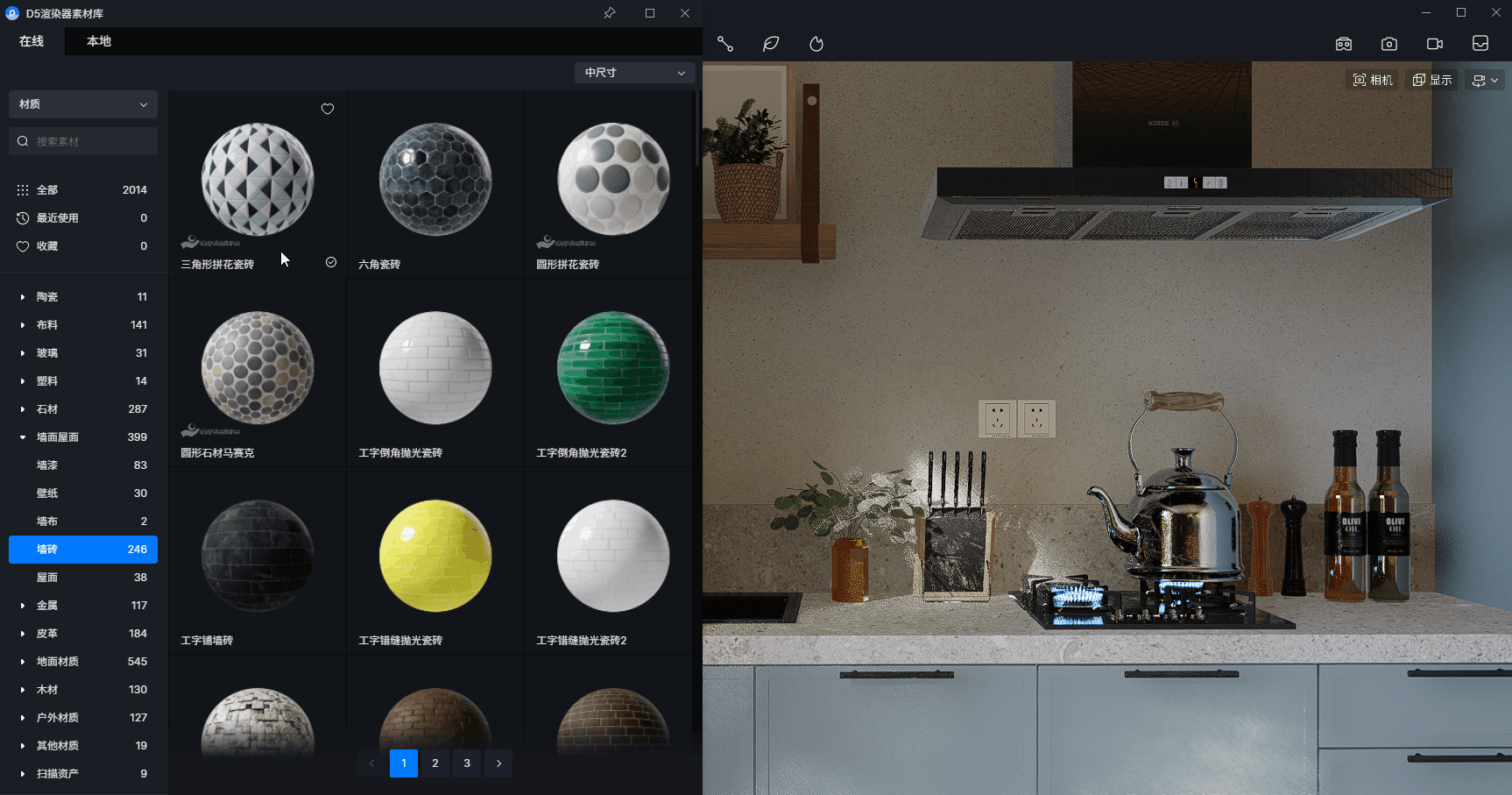
视角联动
- 在水平方向上保持SketchUp与D5渲染器的视角保持一致
- 支持一键开启或者关闭视角联动
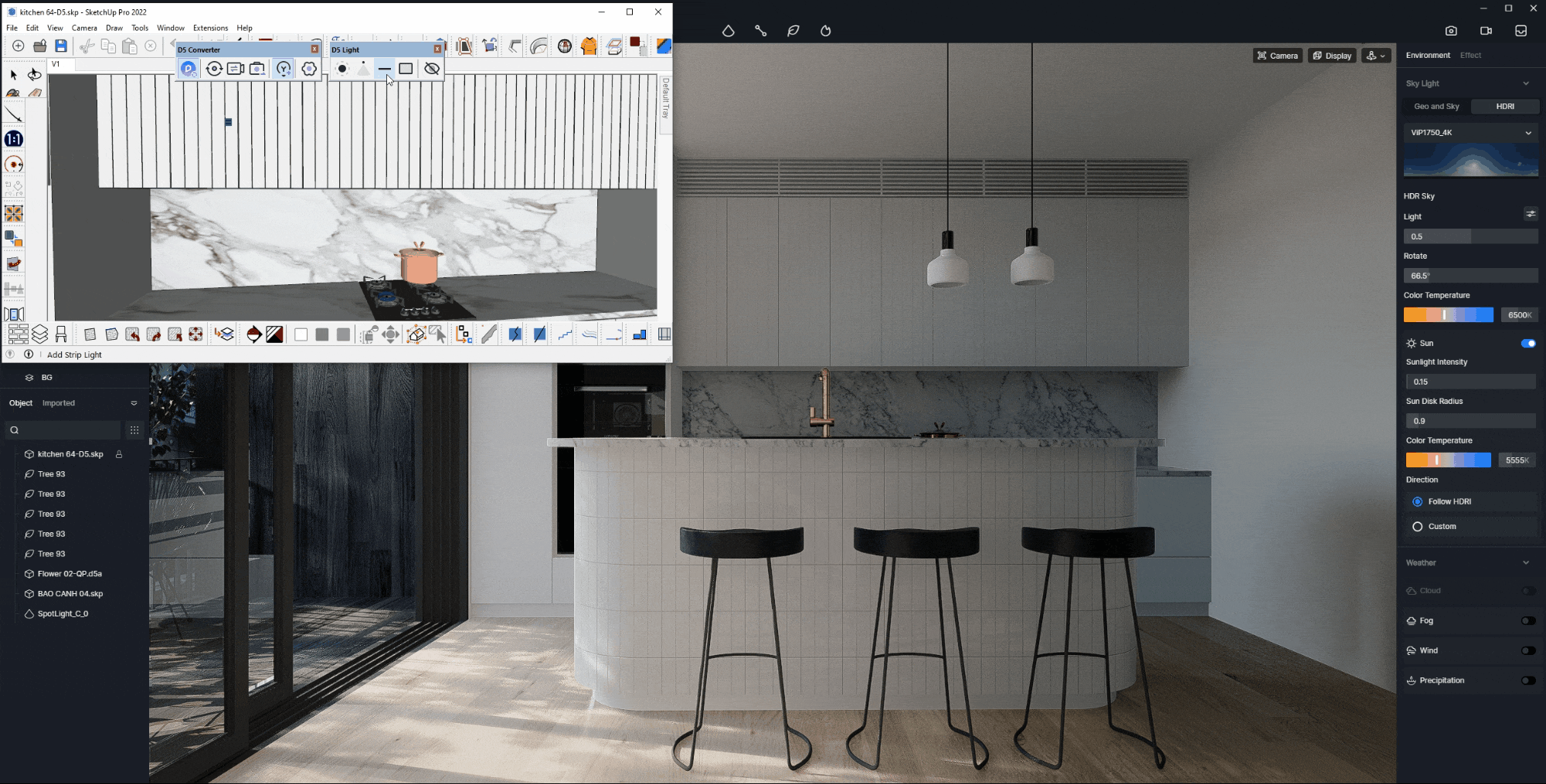
灯光联动
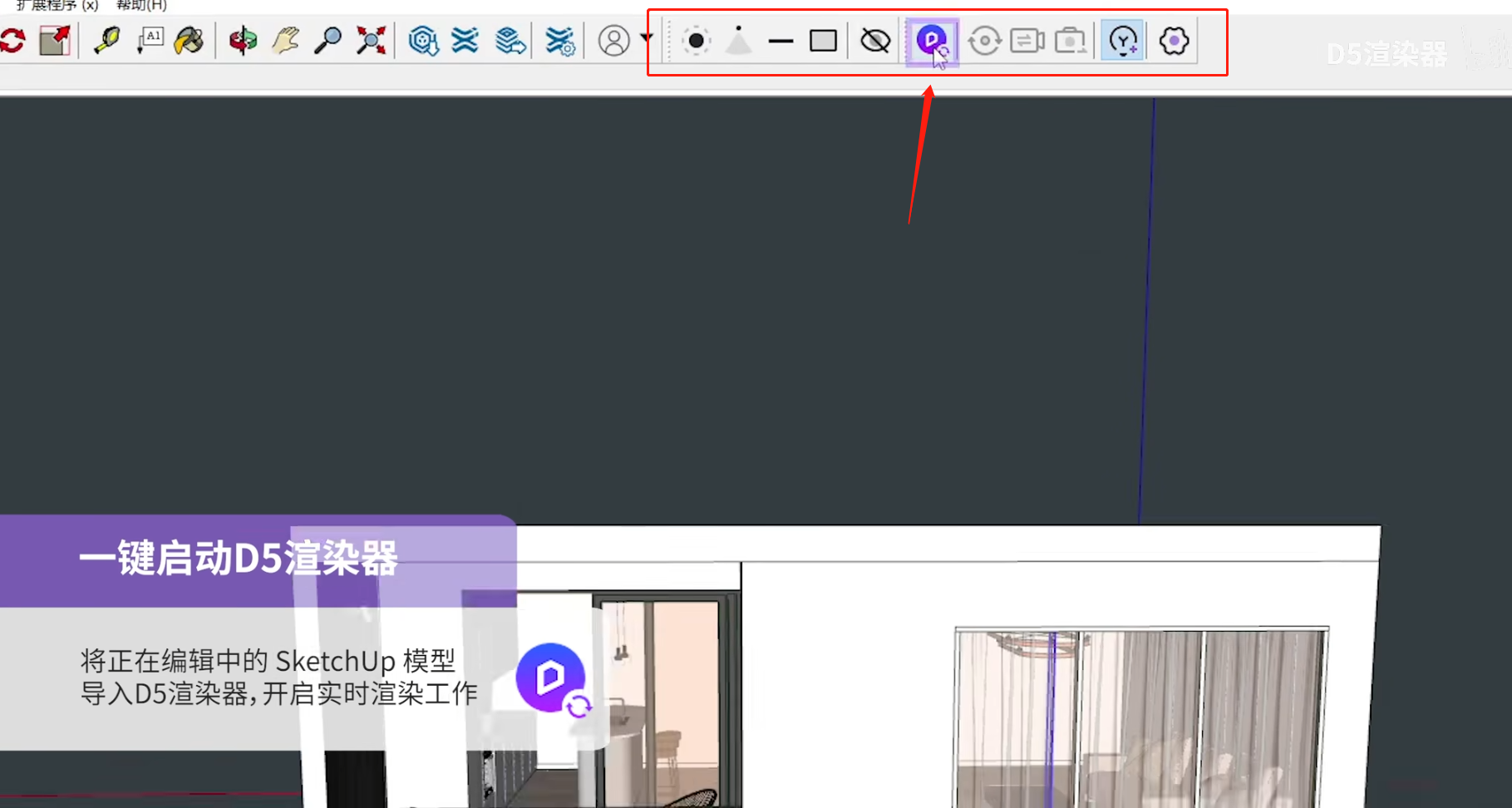
- 点击添加光源按钮,可以在新的窗口选择D5光源(点光源、聚光灯、灯带、区域光)并将其添加至场景中
- 添加的光源位置和相关参数会实时同步至D5渲染器
卸载
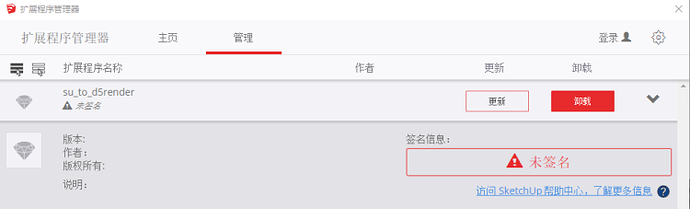
- 在SketchUp菜单栏中选择“窗口-扩展程序管理器”,选择“su_to_d5render”,选择卸载。
- 在目录 C:\Users\Administrator\AppData\Roaming\SketchUp\当前SketchUp版本\SketchUp\Plugins,找到文件“su_to_d5render.rb”后删除。